Součástí operačního systému iOS je již nějakou dobu také nativní aplikace s názvem Soubory. Díky tomuto užitečnému nástroji můžete na vašem iPhonu snáze pracovat se soubory i celými složkami a spravovat je. V zájmu co možná nejefektivnějšího využití nativních Souborů na vašem iPhonu se jistě vyplatí znát různé triky, proto vám v dnešním článku představíme pět z nich.
Mohlo by vás zajímat
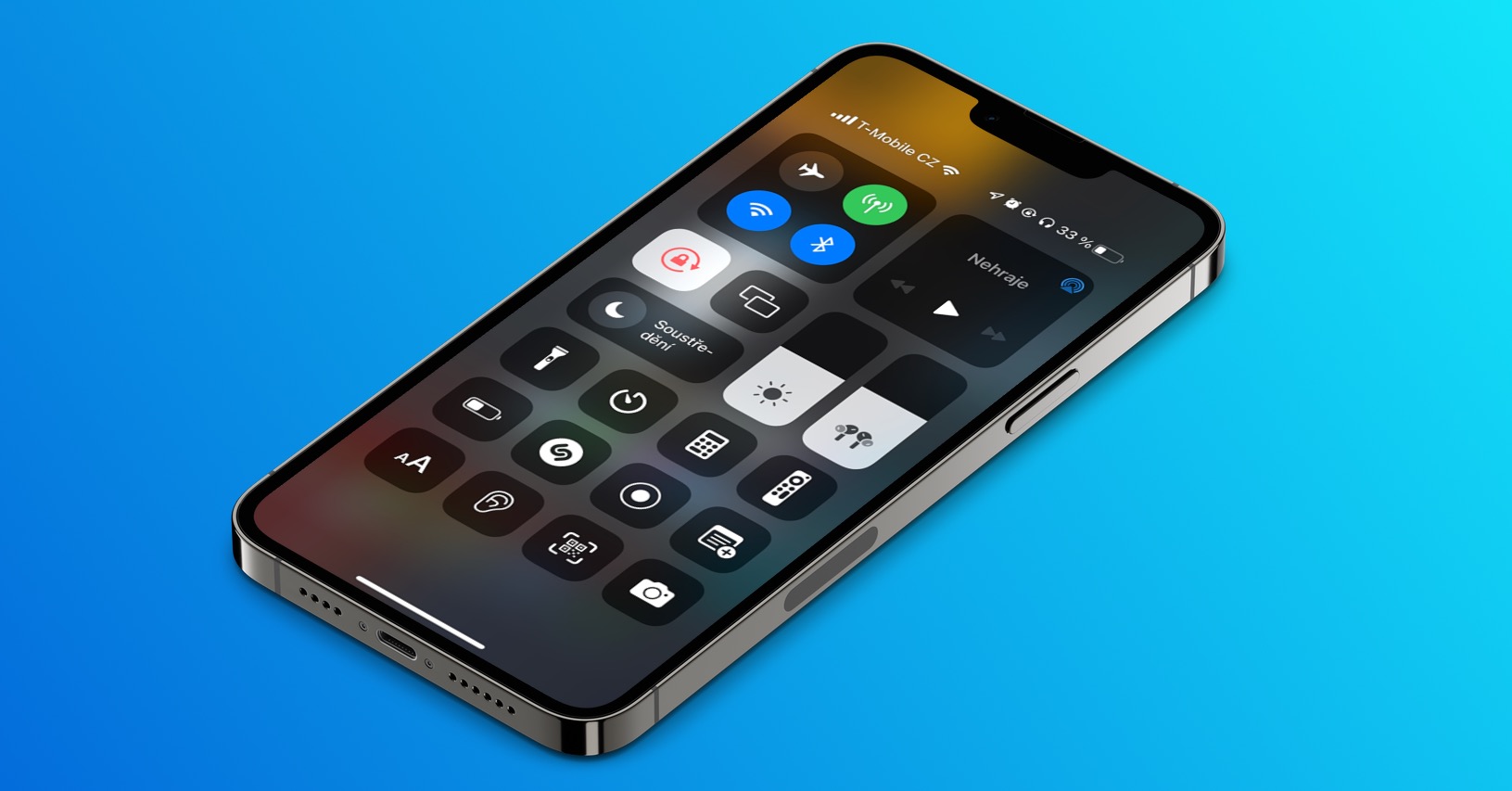
Připnutí pro rychlý přístup
Nativní Soubory na vašem iPhonu nabízejí spoustu možností, kam uložit vybraný obsah. Zatímco uložení jako takové je otázkou doslova několika málo vteřin, vyhledání požadované složky může být někdy komplikované. Naštěstí ale máte možnost připnout si vybrané položky mezi oblíbené pro rychlejší přístup. Vyberte složku, kterou chcete přidat do oblíbených, a dlouze ji stiskněte. V menu, které se vám zobrazí, poté stačí jen klepnout na Oblíbené.
Správa úložišť
Nativní Soubory pro iOS nabízí kromě jiného také podporu většiny známých cloudových úložišť třetích stran, jako je například OneDrive, Dropbox nebo třeba Google Disk. V případě, že máte příslušné aplikace těchto úložišť nainstalované na vašem iPhonu, objeví se zmíněná úložiště automaticky také v nativních Souborech. Pokud chcete tato úložiště spravovat, spusťte Soubory a zamiřte do sekce Umístění. V pravém horním rohu klepněte na ikonku tří teček v kroužku a zvolte Upravit. Poté můžete jednotlivá úložiště aktivovat či deaktivovat, případně změnit pořadí jejich zobrazení.
Přesun souborů mezi cloudovými úložišti
Podpora cloudových úložišť třetích stran má v nativních Souborech na iPhonu ještě jednu obrovskou výhodu, a tou je možnost snadného a rychlého přesouvání soubory mezi jednotlivými cloudovými úložišti přímo v prostředí aplikace. Postup je jednoduchý – nejprve zamiřte do složky původního úložiště, dlouze stiskněte položku, kterou chcete přesunout, a v menu, které se vám zobrazí, zvolte Kopírovat nebo Přesunout. Poté stačí jen zvolit požadovanou cílovou složku, a vpravo nahoře klepnout na Kopírovat.
Práce s archivy
App Store sice nabízí spoustu aplikací, které vám umožní pracovat s archivy souborů, pro základní práci vám ale také bohatě postačí nativní Soubory. Komprimovaný soubor jednoduše rozbalíte klepnutím, a pokud naopak potřebujete nějaký soubor zkomprimovat, stačí dlouze stisknout jeho náhled a v menu zvolit Komprimovat.
Přejmenovávání fotografií
Nativní Soubory na vašem iPhonu můžete využít také ke snadnému a rychlému přejmenování vašich fotografií. Spusťte Soubory a zamiřte do složky, ve které máte uložené fotografie, které chcete přejmenovat. Nakonec stačí jen dlouze podržet náhled položky, kterou chcete přejmenovat, a můžete nejen změnit její název, ale také zobrazit řadu informací.
Mohlo by vás zajímat

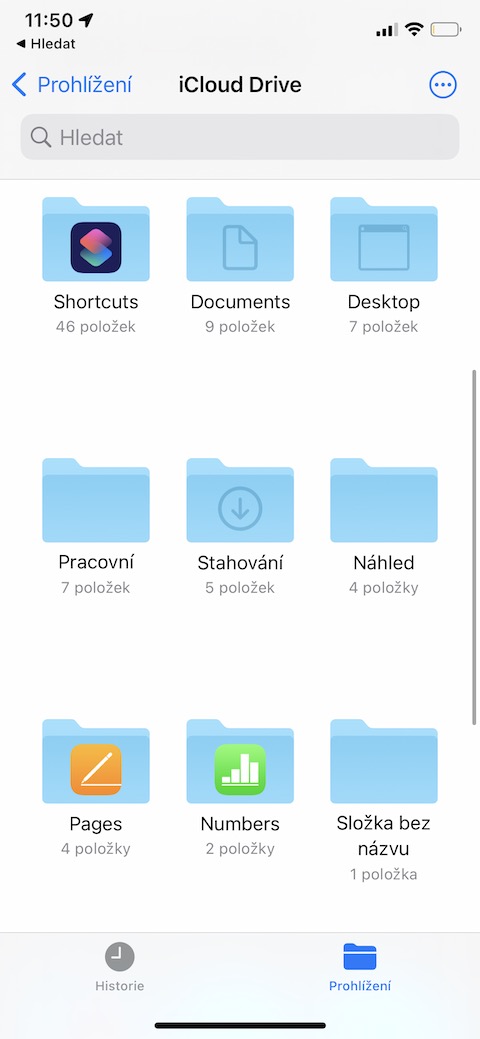
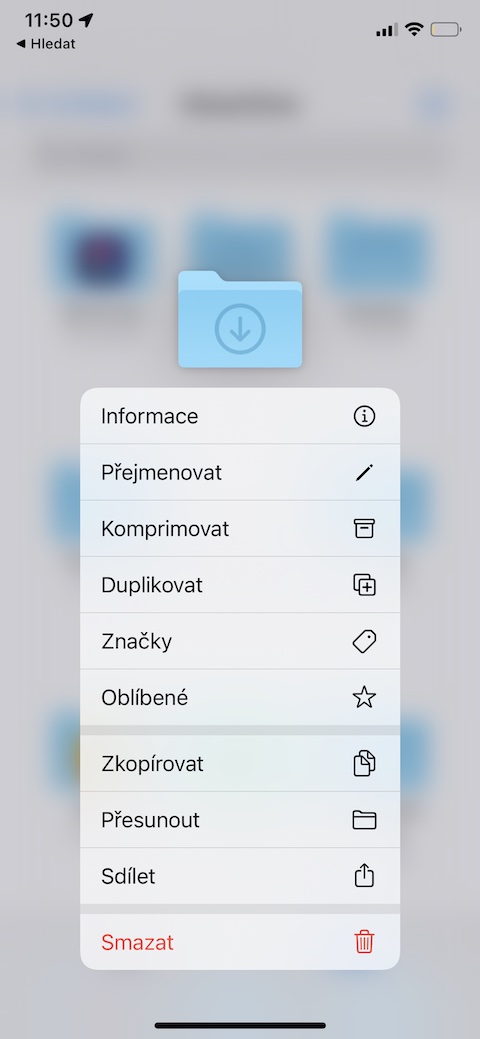
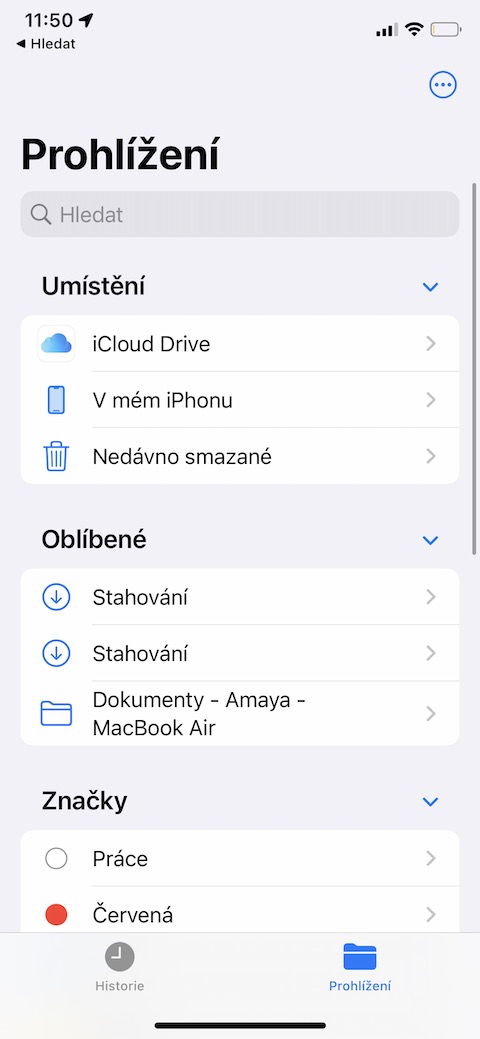
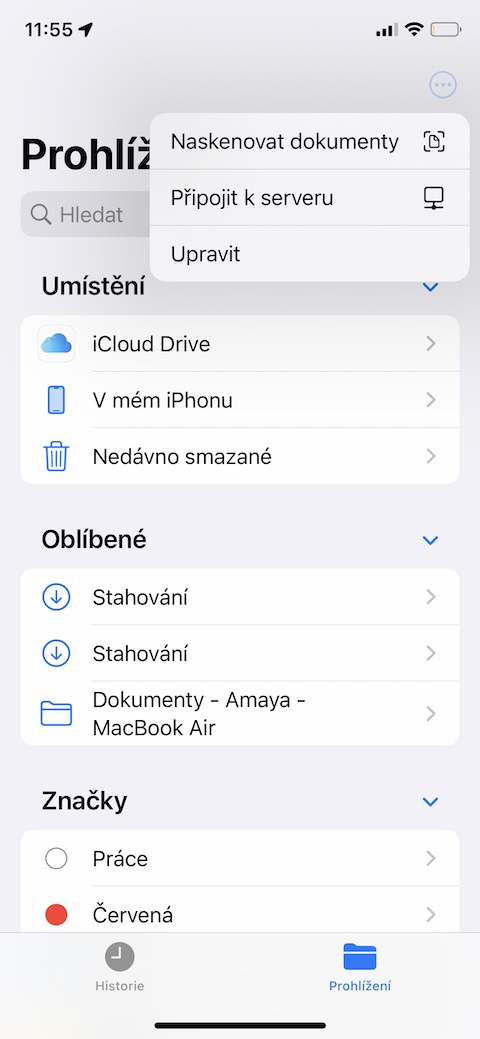
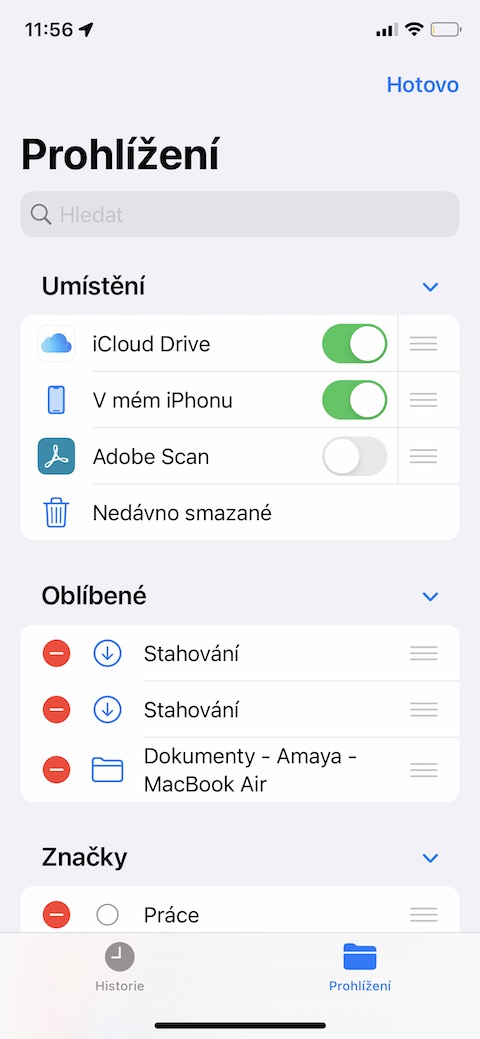
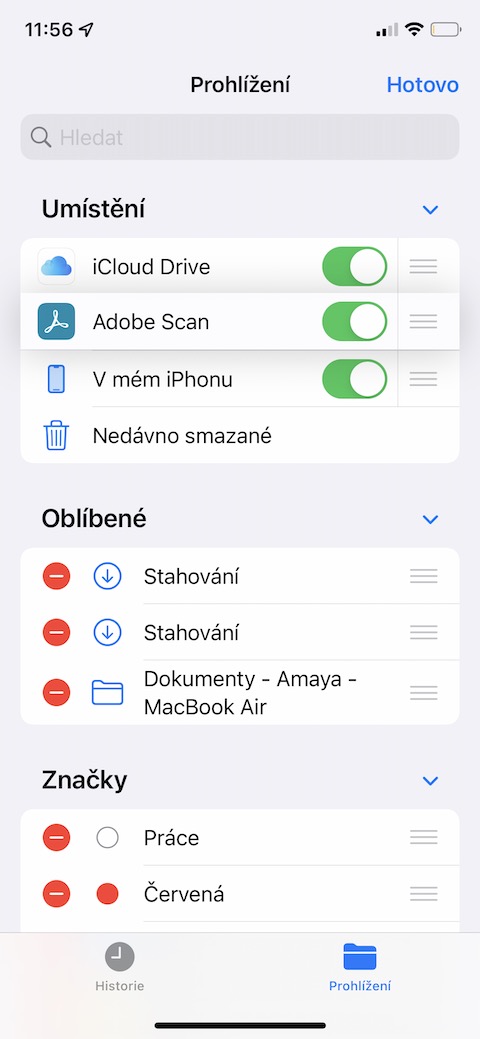
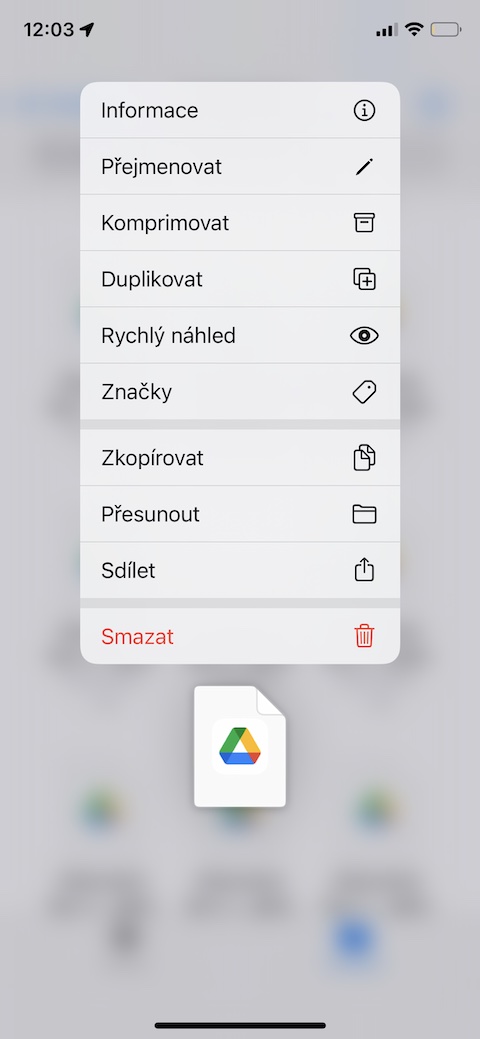
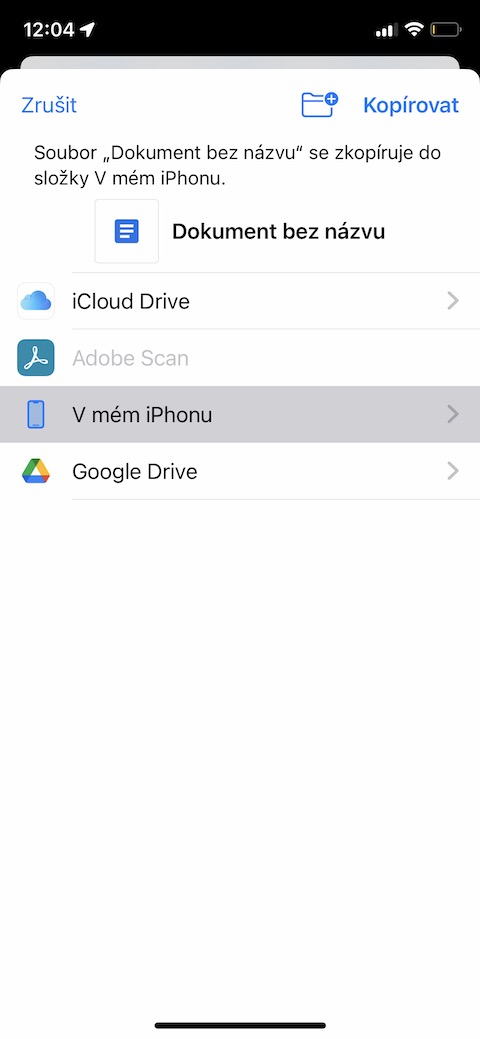
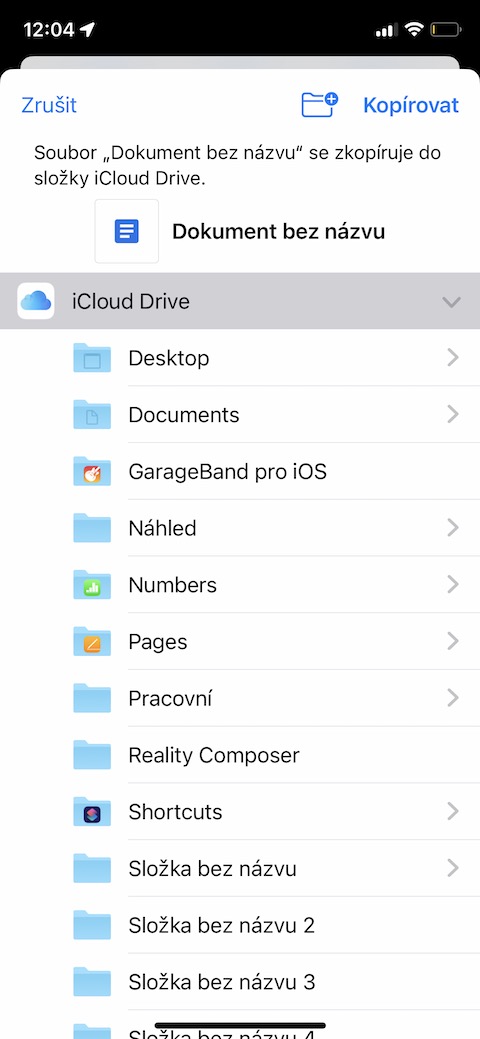
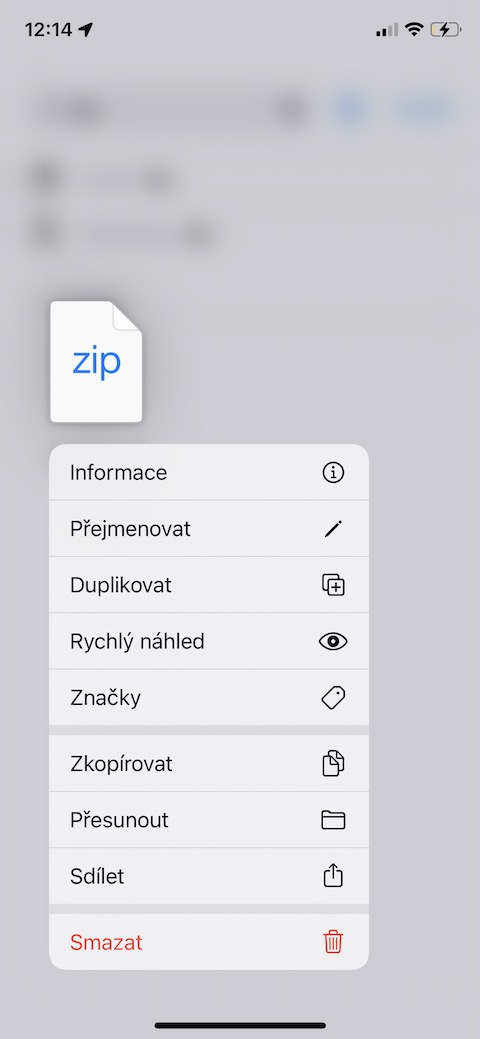
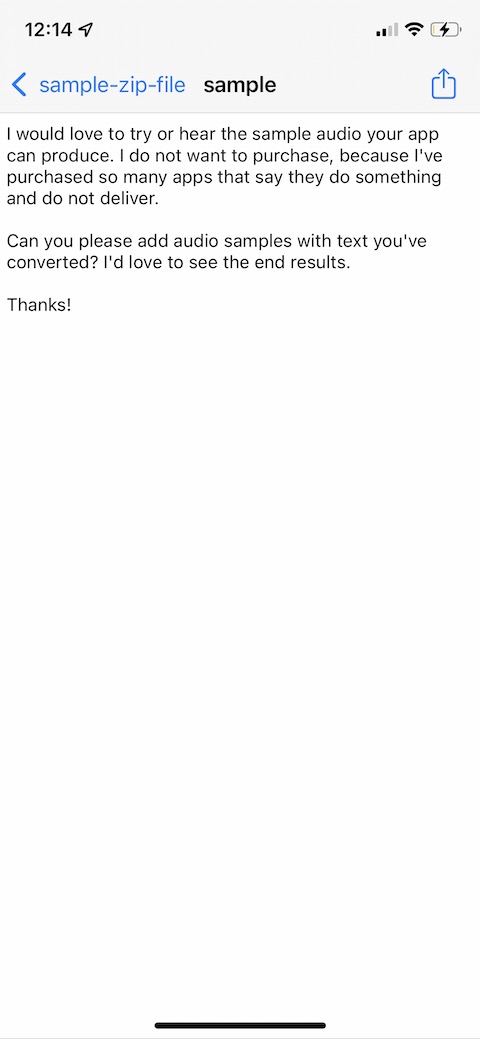
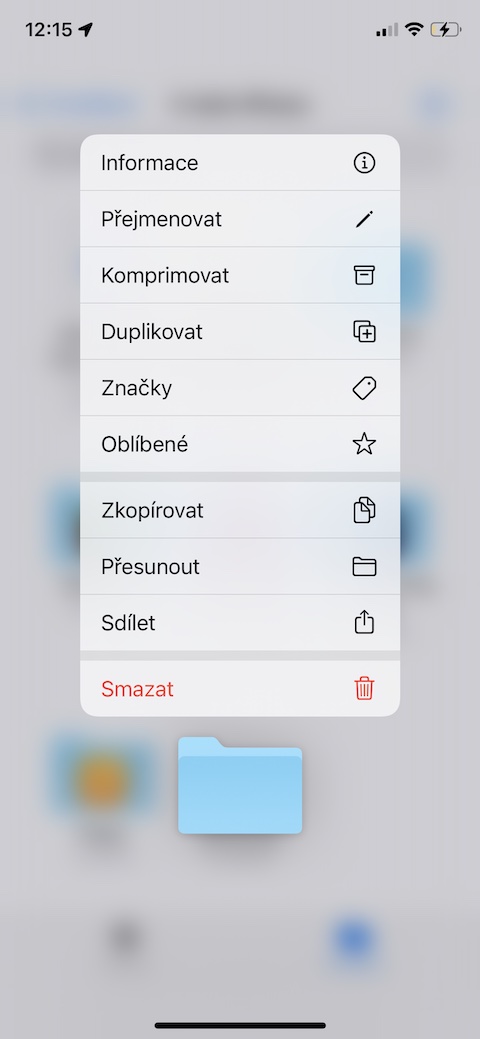



Ešte by som doplnil jednu schopnosť, aj keď ja ju nevyužívam – okrem cloud služieb vedia súbory pripojiť aj domáci NAS.